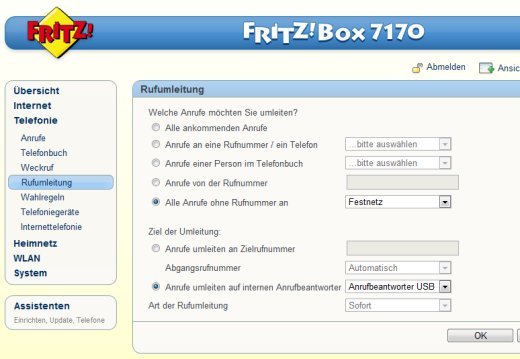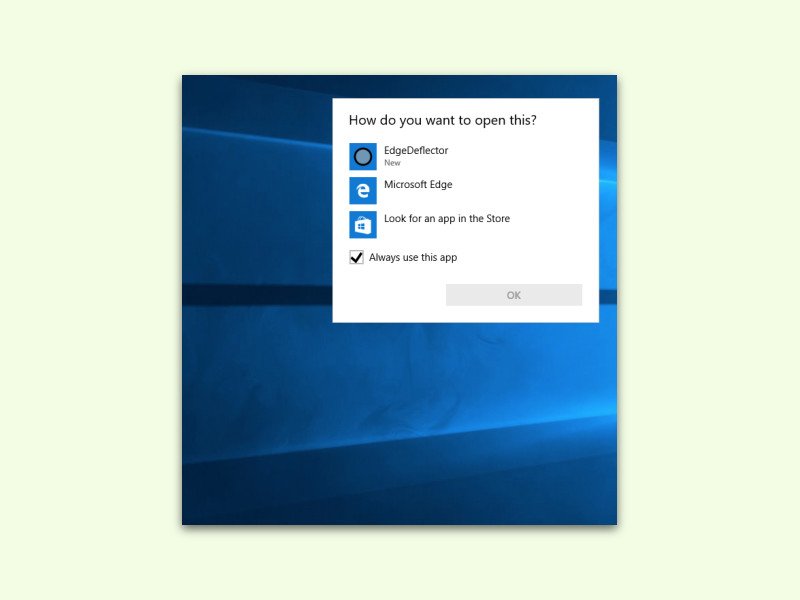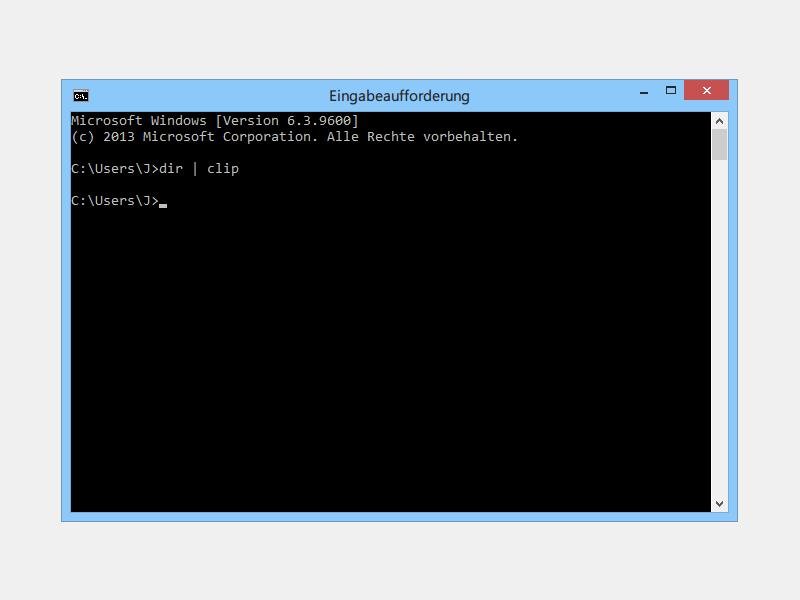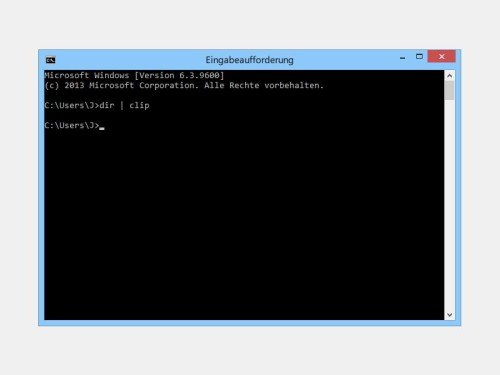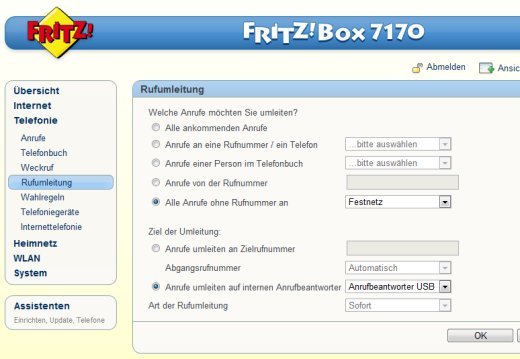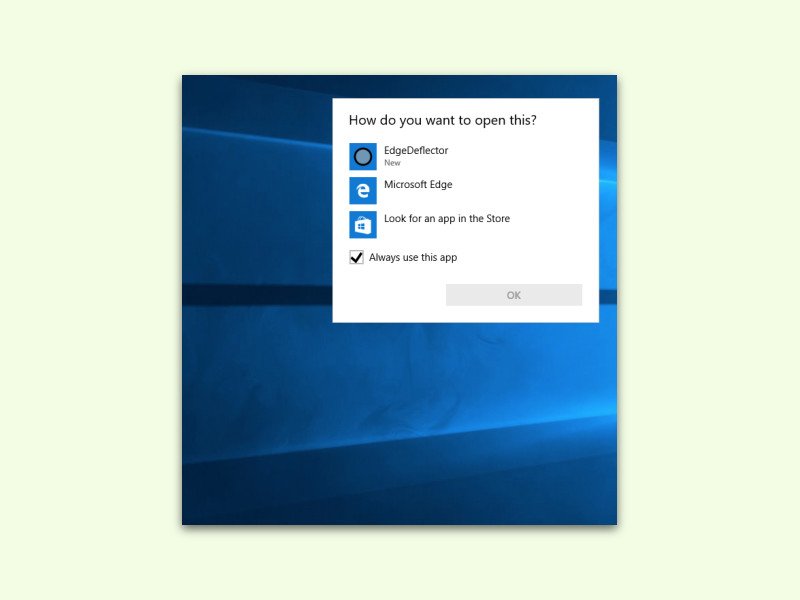
05.04.2017 | Windows
Mit Cortana werden alle Such-Anfragen an Microsoft Edge gesendet, nicht an den Standard-Browser. Mit einem kostenlosen Tool lernt Windows 10, sich an den Standard-Browser zu halten.
EdgeDeflector zwingt Cortana und andere Komponenten von Windows 10 dazu, Anfragen an den festgelegten Standard-Browser zu richten. Dazu wird die Datei nach dem Download entpackt, nach C:\Programme (x86) kopiert und gestartet. Dazu sind Admin-Rechte nötig. Eine Bestätigung der Installation erscheint nicht. Klappt das Setup nicht, kopiert man die Datei stattdessen nach C:\Programme.
Jetzt mit Cortana nach etwas suchen. Ist EdgeDeflector korrekt eingerichtet, erscheint nun eine Nachfrage, welche App genutzt werden soll. Hier EdgeDeflector auswählen und dann den gewünschten Browser festlegen.
Tipp: Nach einem Windows-Update muss die Einrichtung eventuell wiederholt werden.
https://github.com/da2x/EdgeDeflector/releases

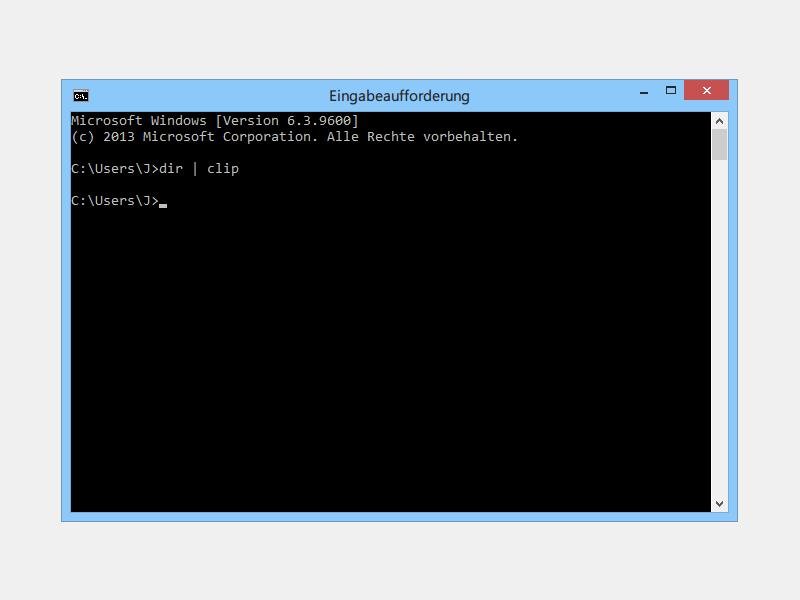
08.02.2014 | Tipps
Ob Dateilisten oder sonstige Ausgaben: Wenn Sie das, was in der Konsole von Windows angezeigt wird, woanders weiterverwenden wollen, brauchen Sie die Zwischenablage. Mit einem Trick lassen sich angezeigte Texte ganz einfach kopieren.
Um beispielsweise eine Liste aller Dateien im aktuellen Ordner anzuzeigen, verwenden Sie das Kommando dir. Nach Eingabe dieses Befehls wird die Datei- und Ordnerliste im Fenster der Eingabeaufforderung ausgegeben. Um den Text stattdessen direkt in die Zwischenablage umzuleiten, hängen Sie in Windows Vista, 7, 8 und 8.1 den Text | clip an den Befehl an.
Hintergrund: Das Pipe-Zeichen „|“ lenkt die Ausgabe an den nachstehend genannten Prozess um. Dabei ist der „clip“-Befehl zuständig für das Schreiben der Textdaten in die Zwischenablage.
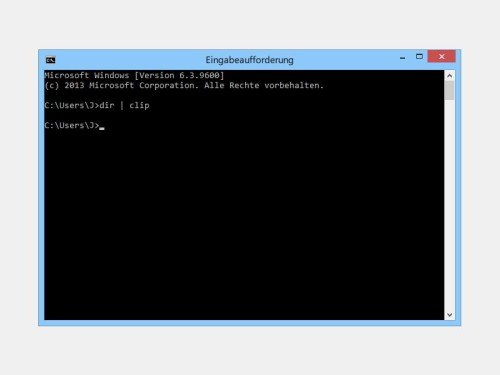
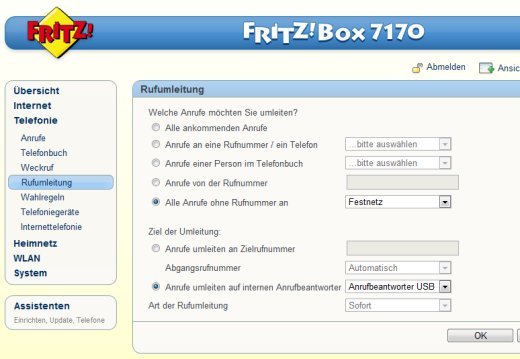
15.08.2011 | Tipps
Wer von nervenden Werbeanrufen geplagt wird, kann den Nervensägen ein Schnippchen schlagen. Ist das Telefon an die Fritzbox angeschlossen, lassen sich alle unerwünschten oder alle anonymen Anrufer direkt auf den Anrufbeantworter umleiten.
Damit’s funktioniert, muss zuerst der Fritz-Anrufbeantworter eingerichtet werden. Das dauert im Konfigurationsmenü im Bereich „Telefonie | Telefoniegeräte | Neues Gerät einrichten“ nur wenige Minuten. Nach der Einrichtung des Anrufbeantworters ins Menü „Telefonie | Rufumleitung“ wechseln, auf „Neue Rufumleitung“ klicken und im ersten Feld auswählen, welche Anrufe direkt beim AB landen sollen, zum Beispiel „Alle Anrufe ohne Rufnummer“ oder „Anrufe von der Rufnummer“. Dann im unteren Bereich „Anrufe umleiten auf internen Anrufbeantworter“ auswählen und mit OK bestätigen.